
时间:2021-07-05 16:22:04 来源:www.win10xitong.com 作者:win10
我们不管是办公,还是娱乐,大部分用户都是用的是win10系统,如今有一位用户遇到了win10浏览器打不开网页但能上网的问题,对于刚刚才接触win10系统的用户遇到了这个win10浏览器打不开网页但能上网的情况就不知道怎么处理,我们其实完全可以慢慢来解决这个win10浏览器打不开网页但能上网的问题,解决这个问题的步骤如下:1.重置IE设置,控制面板—网络选项—高级—重置;2.键盘操作Win+X,或右击开始键就很快的能够处理好这个问题了。篇幅有限,下面我们就继续来看看win10浏览器打不开网页但能上网的解决次序。
推荐系统下载:深度系统Win10专业版
解决方案如下:
方法一,
1.重置IE设置,控制面板-网络选项-高级-重置;
2.在键盘上操作Win X,或者右键点击开始按钮;
2.选择“命令提示符(管理员)”;
3.按顺序输入以下代码:
“Netshwinsock复位”,输入;
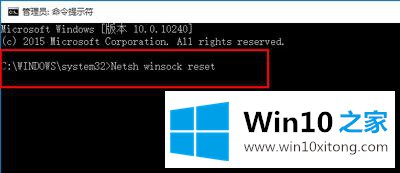
4.“netsh advfirewall reset”,输入;
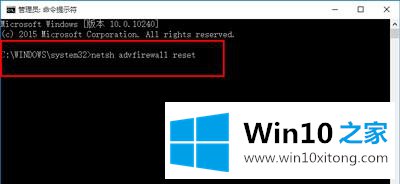
5.完成上述步骤后,关闭命令提示符窗口并重新启动系统。
方法2,
1.打开网络共享中心-当前网络连接属性-选择协议,然后单击安装。
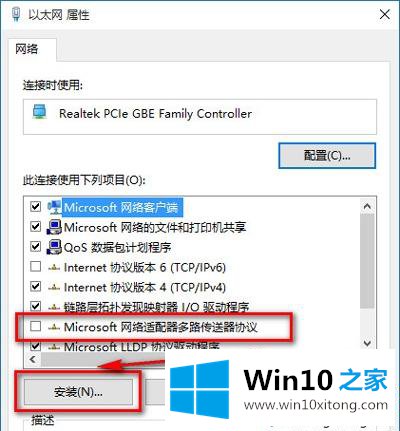
2.选择协议-添加。
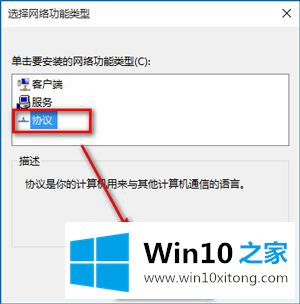
3.选择可靠的多播协议-确定。
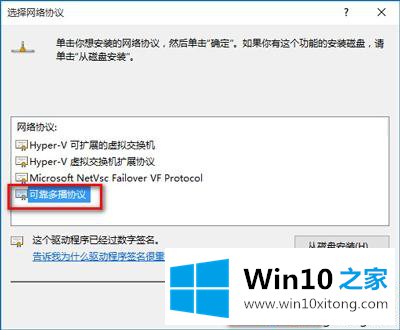
4.安装后重新启动计算机。
win10浏览器不能打开网页但可以上网的解决方案在这里分享给大家,希望对大家有所帮助。
今天的文章中我们就是说了关于win10浏览器打不开网页但能上网的解决次序,要是你需要下载windows系统,本站是一个你比较好的选择。